UR08与欧姆龙PLC配置EIP连接
晨控CK-UR08系列作为晨控智能工业级别RFID读写器,支持大部分工业协议如RS232、RS485、以太网。支持工业协议Modbus RTU、Modbus TCP、Profinet、EtherNet/lP、EtherCat以及自由协议TCP/IP等。

本期主题:围绕CK-UR08产品的Ethernet/IP通讯协议与欧姆龙PLC进行通讯配置说明。
0、准备阶段
l RFID读卡器配置软件:RFID_TOOL
l 编程软件:Sysmac Studio
l RFID读写器:CK-UR08-E01
l PLC:欧姆龙系列PLC
l 通讯协议:Ethernet/IP
l 连接方式:以太网

配置设置: 1、连接设备
打开配置软件,搜索设备后,
选择设备连接
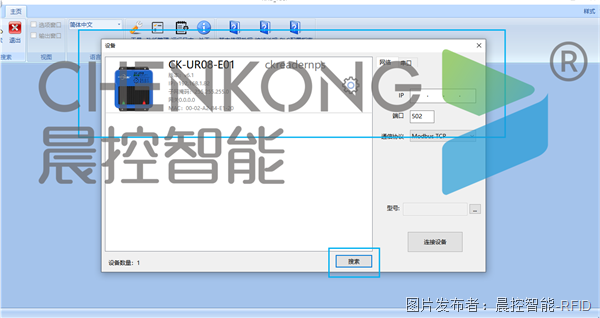
2、设置读卡器参数
可查看和设置读卡器参数,按照需求进行相应的修改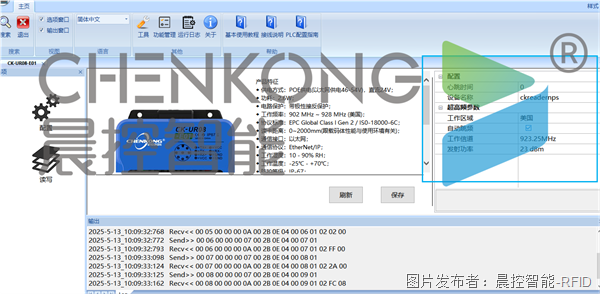
通讯设置
1、新建变量 (1)打开欧姆龙程序,在全局变量中新建两个128的数组
(2)分别将网络公开设置为输入和输出,作为读卡器的输入输出
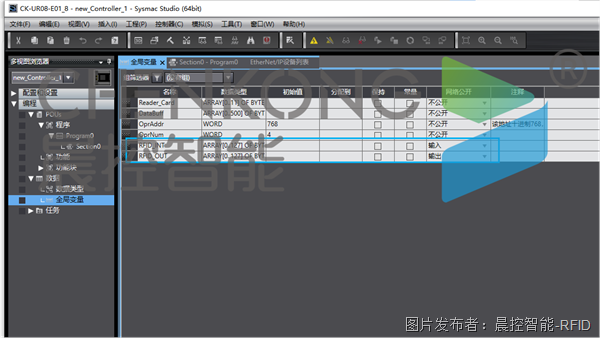
2、进入EIP设置
(1)在上方工具,点击EtherNet/IP连接设置 (2)双击需要连接的plc设置

3、建立标签组 (1)在标签组右上角点击全部注册 (2)选择刚刚新建的两个数组变量,点击注册
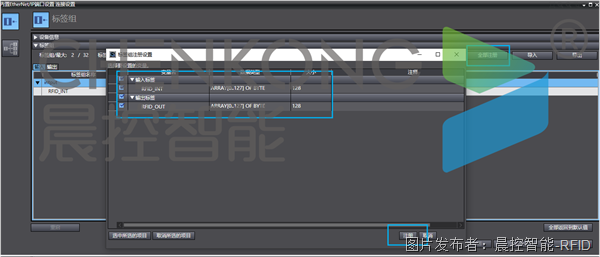
4、添加ESD文件 (1)右键工具箱空白处 (2)点击显示EDS库,在库中添加设备eds文件
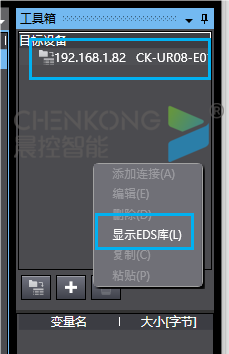
5、添加连接 (1)点击工具箱加号“+”。 (2)输入节点地址(案例以读卡器设备IP为192.168.1.80) (3)型号名称:选择刚刚添加的eds文件。 (4)修订版:1 (5)点击添加 (6)右键加入的设备,点击添加连接 (7)填写输入输出,大小字节填写为128,选择刚刚添加的标签组
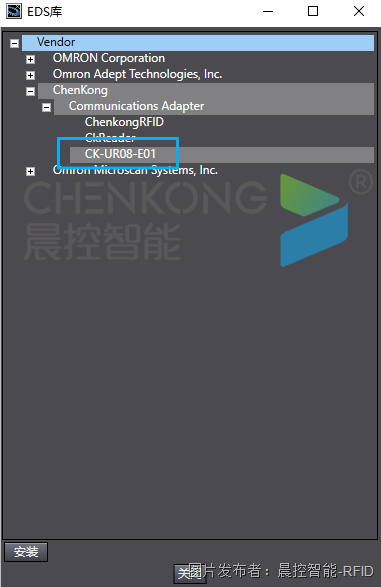
6、下载配置 (1)点击在线,连接PLC (2)点击下方的传送到控制器,将配置下载至PLC中,即可连接完成
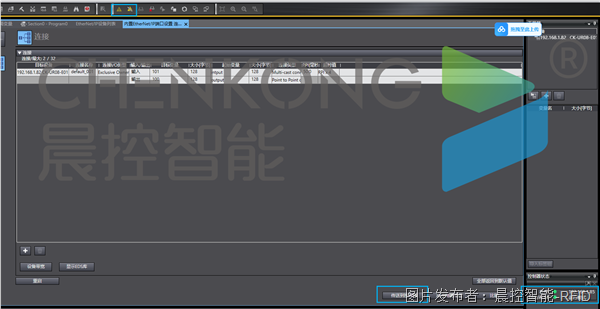
7、功能块使用说明
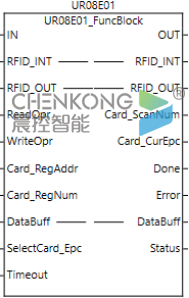
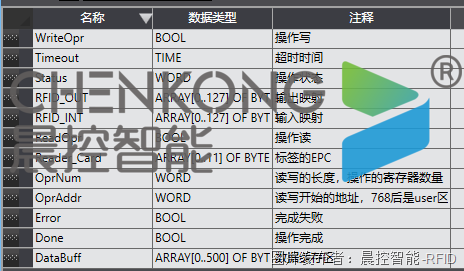
(1)写操作例子
1先将数据写入写数据块中
2触发写入操作
3等待操作完成置位,即数据写入到标签完成

(2)读操作例子
1触发读取操作
2等待读取操作完成
3读取完成后在读数据块中取读取到的数据
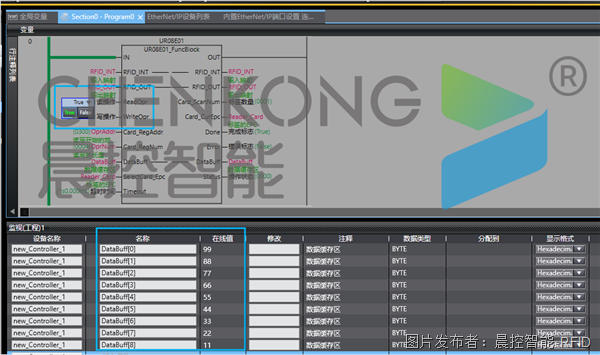
提交
晨控CK-FR03与汇川H5U系列PLC
RFID推动医行智能终审系统药物管理
RFID技术助力托盘运输线革新
RFID重塑锂电注液工艺实时交互生态
RFID助力钢铁钢帘线生产效率质量双提升








 投诉建议
投诉建议




